Hướng dẫn thêm logo vào hóa đơn tính tiền
Hướng dẫn thêm logo vào hóa đơn tính tiền
Ngày đăng: 17-04-2019
3,135 lượt xem
Để tự thêm logo vào hóa đơn tính tiền trong phần mềm bán hàng MTV (các phiên bản), Chúng ta sẽ lần lượt làm theo các bước sau:
Bước 1:
Bật mẫu chứng từ cần thêm logo vào.
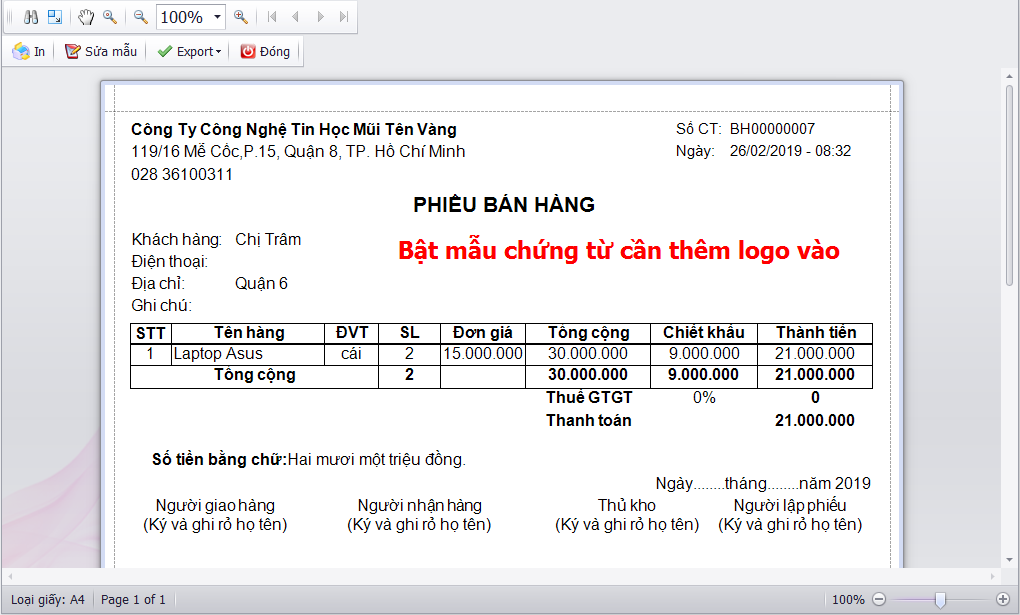
Bật mẫu chứng từ cần thêm logo vào.
Bấm vào nút sửa mẫu.
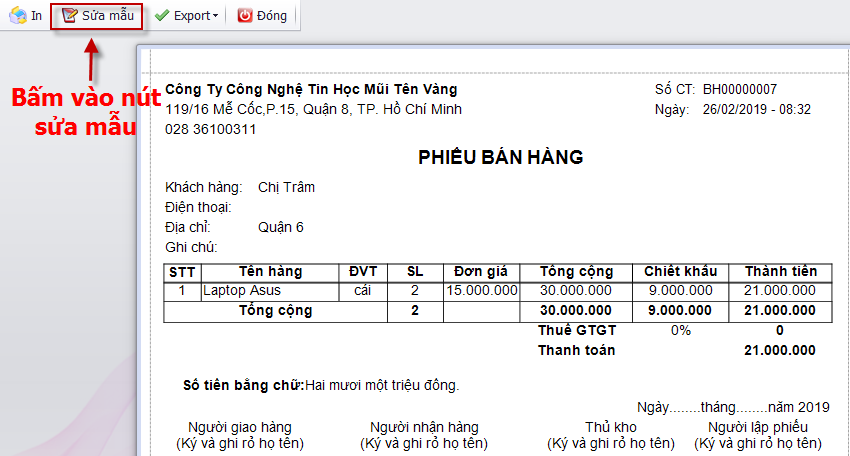
Bấm vào nút sửa mẫu.
Bấm vào phần design để chuẩn bị sửa mẫu.
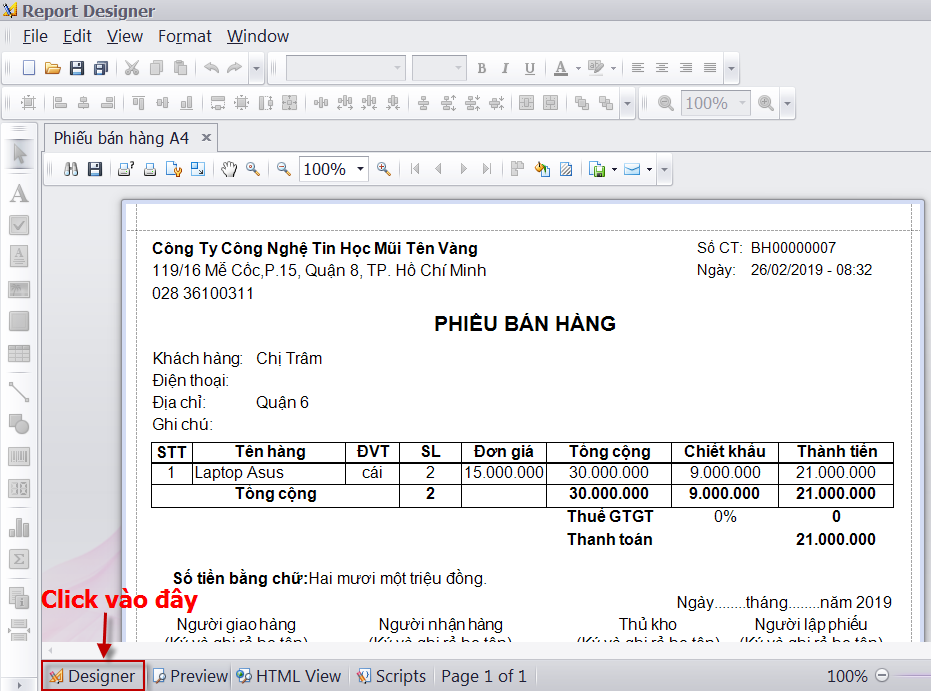
Phần design.
Bấm vào icon Picture box và kéo vẽ kích thước khung ảnh.
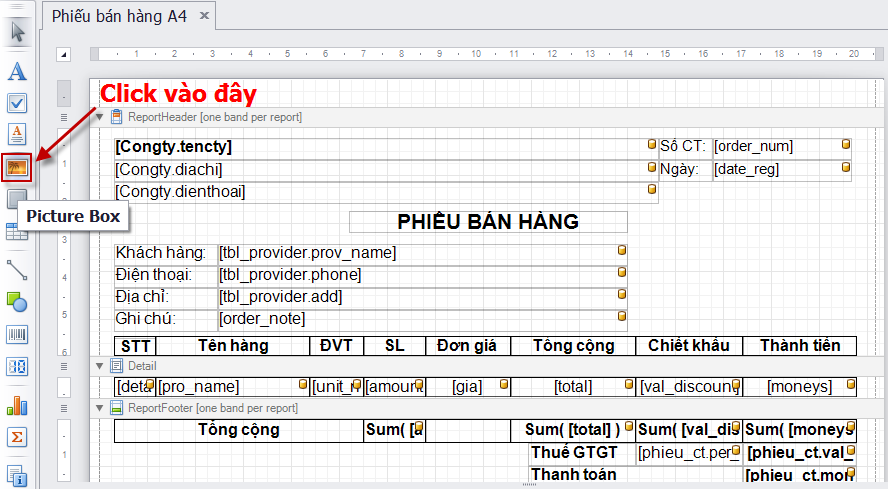
Chọn icon Picture box.
Tùy chỉnh kích thước và vị trí khung ảnh.
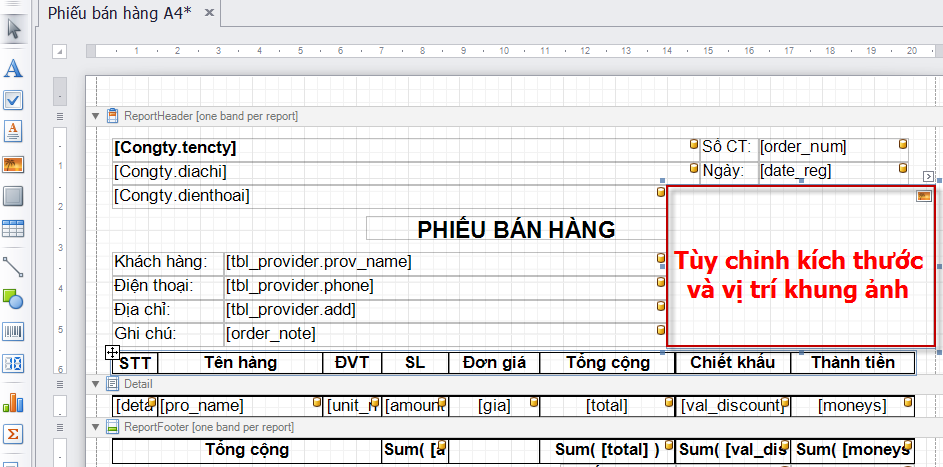
Tùy chỉnh kích thước và vị trí ảnh.
Bấm vào nút này để tùy chỉnh thuộc tính ảnh.
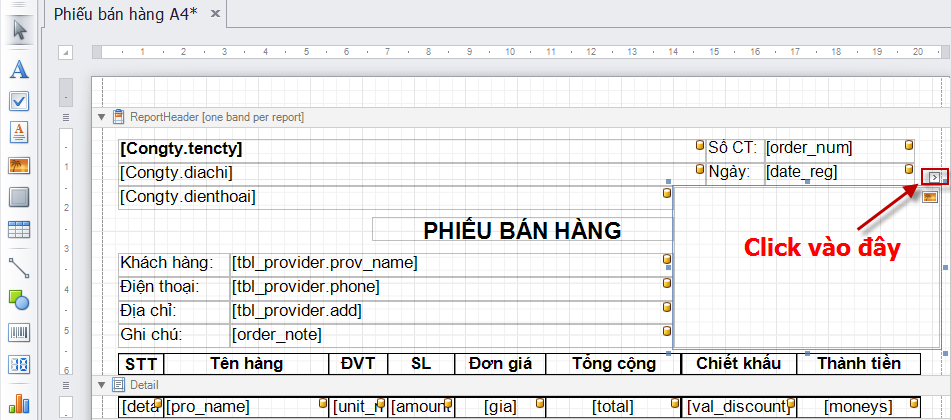
Tùy chỉnh thuộc tính ảnh.
Bước 2:
Trong hộp thoại "Picture Box Tasks";
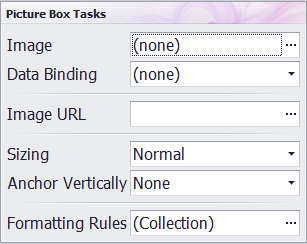
Hộp thoại "Picture Box Tasks".
- Mục Image để chọn vị trí lưu ảnh cần thêm vào.
- Mục Sizing là cách để hiệu chỉnh kích thước ảnh.
- Còn các mục còn lại chọn như hình.
Cụ thể:
Bấm vào đây để chọn vị trí của ảnh cần thêm vào.
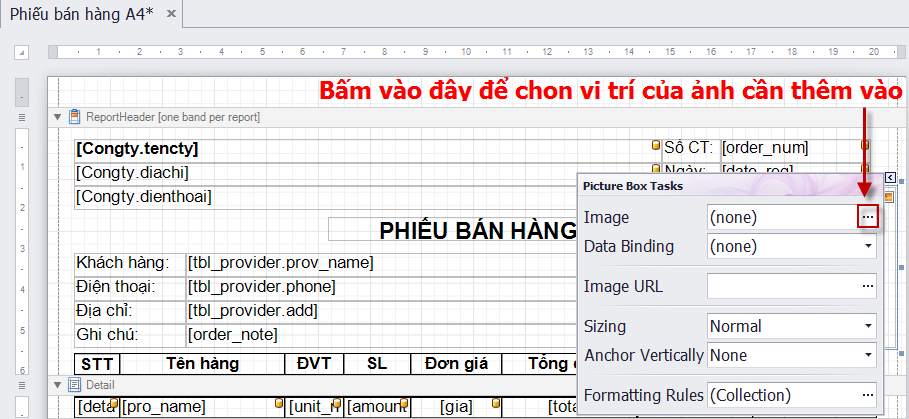
Vị trí lưu ảnh.
Chọn ảnh cần thêm vào rồi bấm Open.
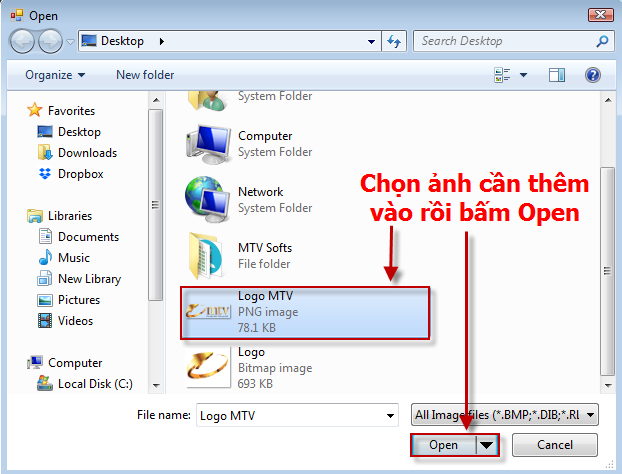
Bấm Open.
Chọn cách hiển thị "Sizing" ảnh theo ý muốn.
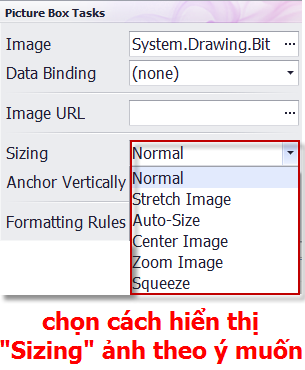
Sizing.
Bước 3:
Lưu lại mẫu mới sửa và load lại 1 hóa đơn đó để xem kết quả.
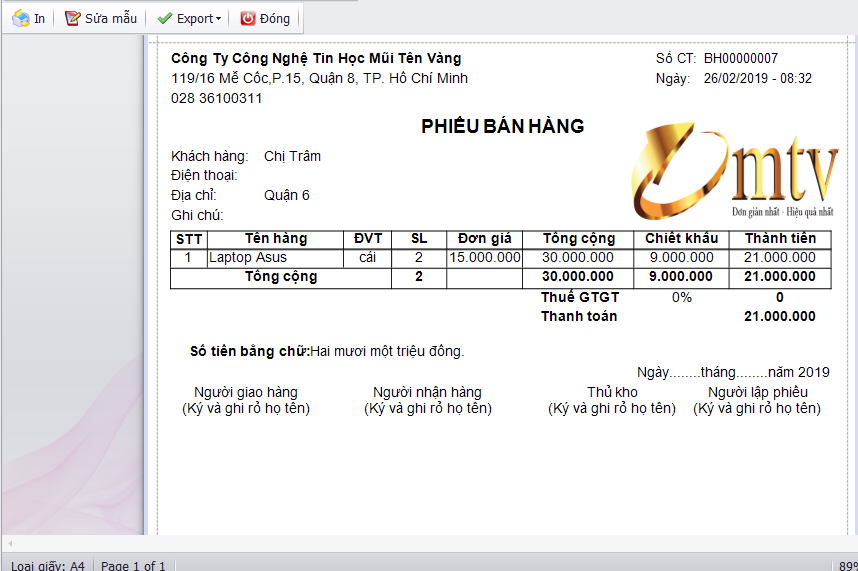
Kết Quả.
Chúc Bạn Thành Công.
www.phanmembanhanghcm.com
Tin liên quan
- › Hướng dẩn xóa số 0 trong giao diện Layout
- › Hướng dẫn xóa số 0 trong chứng từ
- › Hướng dẫn Import file Excel danh mục hàng hóa vào Phần Mềm quản lý bán hàng Thần Tài
- › Hướng dẫn Import file Excel danh sách hàng hoá vào Phần mềm quản lý bán hàng Fast Sales
- › Hướng dẫn cách Tắt / Mở chế độ ”Xem trước khi in” trong phần mềm bán hàng MTV
- › Hướng dẩn sửa lỗi máy quét mã vạch không nhận tem được in ra từ phần mềm
- › Hướng dẫn đồng bộ dữ liệu phần mềm đã được sao lưu lên Google Drive
- › Hướng dẫn cách tự khắc phục lỗi share máy in, lúc được lúc không
- › Hướng dẩn cách phục hồi lại giao diện gốc của phần mềm quản lý quán cafe Fast Cook và nhà hàng RIO
- › Hướng dẫn khắc phục lỗi trùng số chứng từ (số chứng từ không tự tăng)





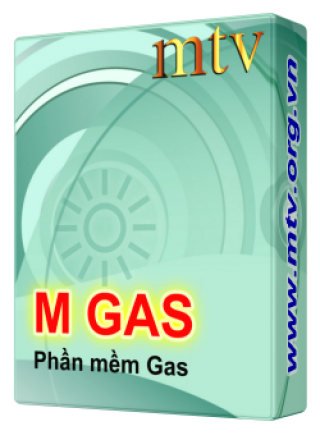
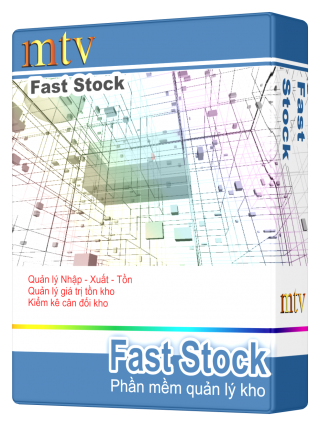








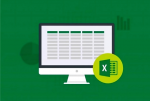







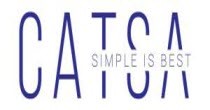















Gửi bình luận của bạn